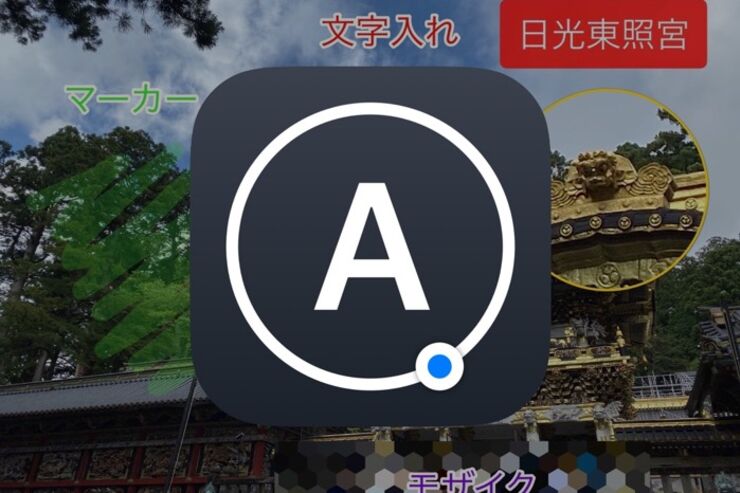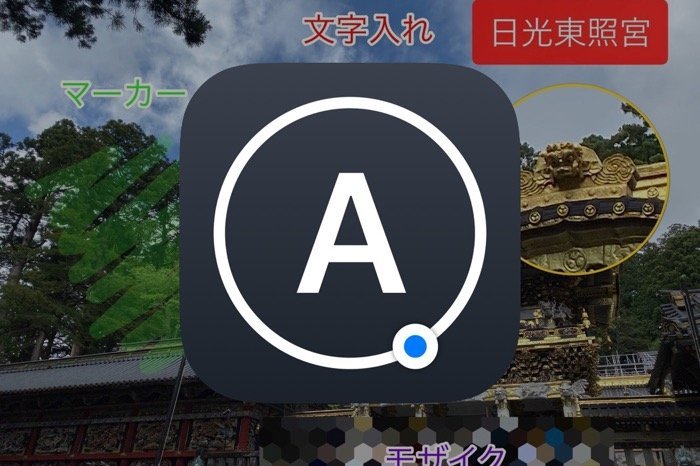
- 写真・スクリーンショットに注釈を入れる機能を網羅
- 使いやすさ抜群、細かいところに気が利く
- 無料でも十分使えるがアプリ内購入で万能に
写真・スクリーンショットに注釈を入れる機能を網羅

「Annotable」は「究極の画像注釈」を自称する、写真やスクリーンショットに注釈を入れる機能に特化した画像加工アプリです。「究極」はいささか誇大なキャッチコピーのような気がしますが、Annotableを実際に使ってみると、開発者がそのように主張したくなる気持ちも理解できます。
Annotableが搭載するツール群は以下のとおり。
- トリミング
- ルーペ(虫眼鏡、拡大鏡)
- スポットライト
- ぼかし・モザイク
- 線(矢印)入れ
- 枠入れ
- 文字入れ
- マーカー
- 墨塗り
たしかに一見したところ、取り立てて特殊な機能はないように思えます。しかし実際にAnnotableを使ってみると、その多機能性と使い勝手との両立に驚かされることでしょう。

文字入れ機能
たとえば文字入れツールでは、数十種類のフォント選択や滑らかなフォントサイズ調整、文字スタイル変更(縁なし、縁あり、囲み、下地つき)、カスタム文字色の追加ができるほか、入力したテキストから線を伸して注釈先を明示することもできます。iPhoneで手軽に画像に注釈を入れたいというニーズに応えるアプリとしては、十二分な機能を装備。それでいて、機能が多くて使いにくくなるのではなく、後述するように使いやすさへの配慮もなされています。
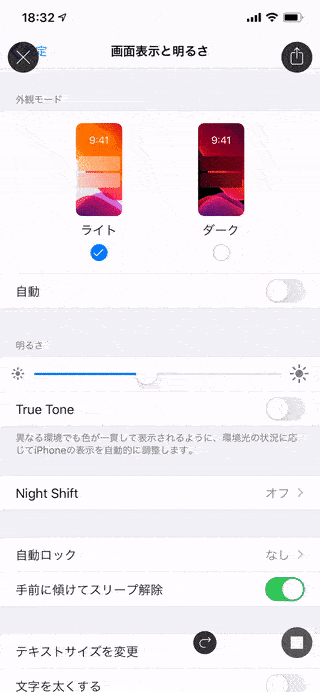
スポットライトツールは、黒い透過レイヤーを重ねて切り抜き、統合する処理をまとめてこなしてくれる
他の人に何かを説明するとき、注釈付きの画像があると格段に情報が分かりやすくなります。特にWebライターやブロガーのような頻繁に注釈アプリを使っている人は、使い勝手と品質を両立させた画像注釈アプリの必要性を痛感しているところでしょう。Annotableはそんな人にとっての福音です。いま使っている画像注釈アプリの乗り換え先を検討しているのであれば、Annotableは第一候補となるに値します。
細かいところに気が利く、使いやすさ抜群のUI
Annotableで画像に注釈を入れていると、そこはかとなく使いやすさを感じるはずです。
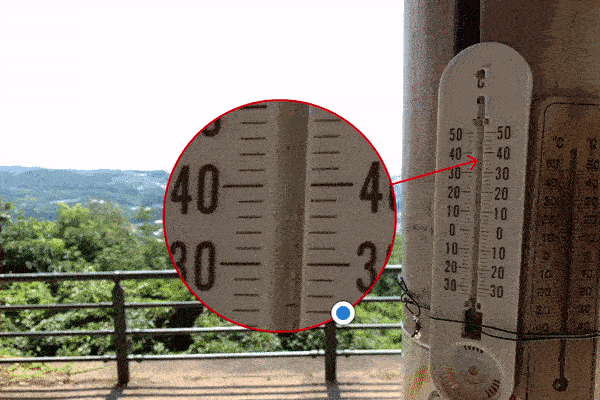
矢印部分を指でドラッグしている。指で隠されている領域を上に拡大表示してくれる
なかでも拡大表示機能はユーザー体験をグッと向上させています。類似アプリでは、iPhoneの画面に触れている指が邪魔しているせいで、入力中の矢印が指し示している部分が厳密にどこなのか分からなくなって不便でした。Annotableでは長押ししている場所を拡大表示してくれるので、矢印の位置を厳密に決めやすくなります。
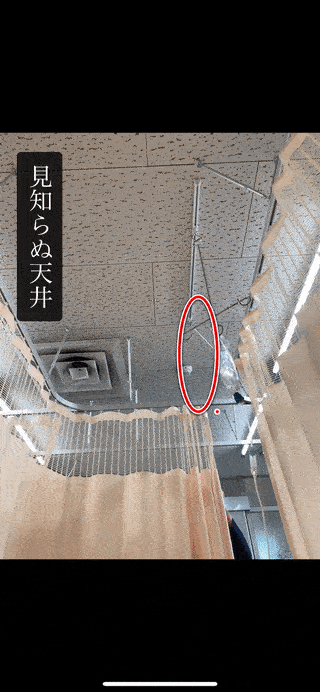
楕円→真円に補正してくれる
自動補正機能も秀逸です。枠を画像の端まで広げるときに吸い付くように形状が補正されたり、枠の入力時に縦横比1:1(真円や正方形)に補正されると同時に端末が振動してフィードバックしてくれたりします。画像内のテキスト部分を自動判定し、墨塗りやマーキングをきれいな長方形で塗りつぶせる点もとても助かります。
文字の大きさや線の太さなどの調整も柔軟で、既定のサイズへの変更は点をタップするだけなので容易です。
ちなみに隠し機能かと思ったほど気づきにくいのが、特定のツールを非表示にする機能。右下のツールボタンを長押しすると、ツール類を編集することができ、自分にとって不要なツールを非表示にしておけます。
無料でも十分使えるがアプリ内購入で万能に
Annotableは基本無料でアプリ内購入によって有料機能を開放するタイプのアプリです。無料で使えるのは、文字やモザイク、ぼかし、線、枠といった基本的な機能とデフォルトで用意されている色への変更などに限られます。手軽に使う分には十分な対応力を見せてくれます。
一方、頻繁に画像に注釈を入れるユーザーであれば、カスタマイズ性を高めたいところ。アプリ内購入でカスタム色の追加や文字サイズの自由な調整などが可能となります。また、ルーペやスポットライト、テキスト部分を自動選択して塗ってくれるマーカー・墨塗りツールも有料ですが、画像加工の幅を大きく広げてくれるので、筆者は迷わず購入しました。
iOS版アプリ(バージョン2.6.4)で検証し、レビューしています。